笔记本电脑有手写输入法吗 win10自带的输入法手写输入功能怎么使用
在当今信息化的社会中,笔记本电脑已经成为人们生活中不可或缺的工具,而随着技术的不断发展,win10系统自带的输入法也逐渐更新升级,其中包含了手写输入功能。这项功能让用户可以直接在屏幕上书写文字,极大地方便了用户在使用笔记本电脑时的输入操作。如何使用win10自带的输入法手写输入功能呢?接下来我们就来详细探讨一下。
方法如下:
1.首先,打开我们的win10电脑之后。在桌面最底部的任务栏点击鼠标右键,弹出任务栏右键菜单,选择并点击“显示触摸键盘按钮”菜单。
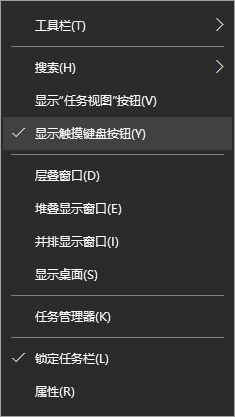
2.点击后,在任务栏右侧就会显示“触摸键盘”按钮了,我们点击该按钮即可打开我们的虚拟触摸键盘了。
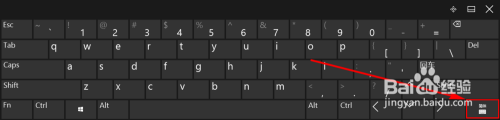
3.打开虚拟键盘之后,如果我们的电脑上有安装其他输入法。那么虚拟触摸键盘的显示可能有所不同,我们可以选择将当前输入法切换到系统自带的输入法。
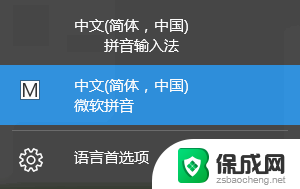
4.当然,不切换输入法也不影响接下来的操作。我们点击虚拟触摸键盘上的“输入法切换”按钮,点击后选择里面的“手写输入”即可。
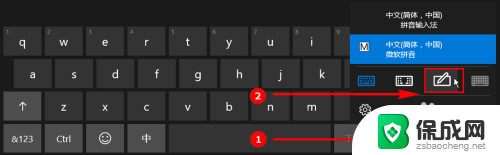
5.点击“手写输入”按钮之后,虚拟键盘会自动切换到手写输入模式。如果我们想要移动“手写输入”键盘,只需要点击虚拟触摸键盘右上角的“取消停靠”按钮即可。

6.一取消停靠后,手写输入虚拟键盘默认都会变小,我们可以在虚拟键盘上按住鼠标左键随意拖动该虚拟键盘。手写输入使用起来也很简单,只需要在小方框里手写输入或者使用鼠标绘制均可。
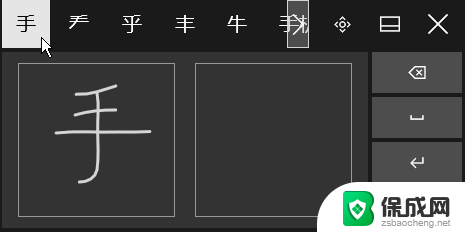
以上就是关于笔记本电脑是否支持手写输入法的全部内容,如果还有不清楚的地方,用户可以按照小编提供的方法进行操作,希望这些信息能对大家有所帮助。
笔记本电脑有手写输入法吗 win10自带的输入法手写输入功能怎么使用相关教程
-
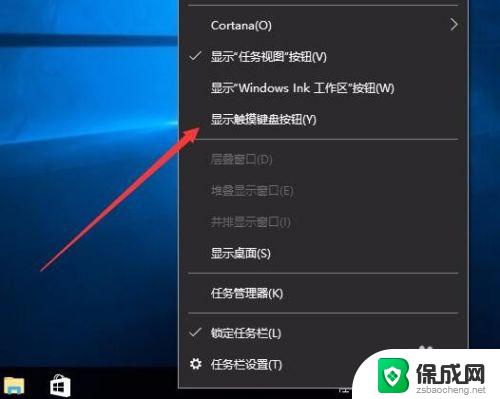 电脑输入法能手写吗 Win10如何设置系统自带的手写输入法
电脑输入法能手写吗 Win10如何设置系统自带的手写输入法2023-09-25
-
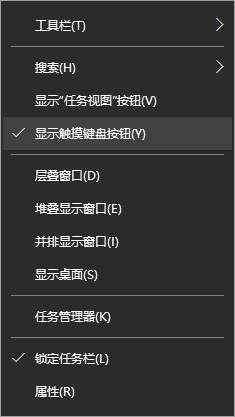 电脑输入可以手写吗 Win10自带输入法手写输入怎么打开
电脑输入可以手写吗 Win10自带输入法手写输入怎么打开2024-04-08
-
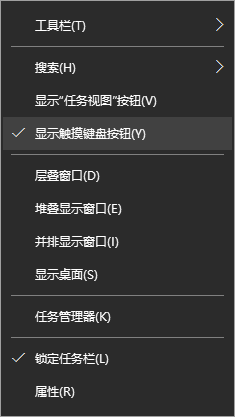 怎么变成手写的输入方式 win10自带输入法手写输入的步骤和操作方法
怎么变成手写的输入方式 win10自带输入法手写输入的步骤和操作方法2024-03-28
-
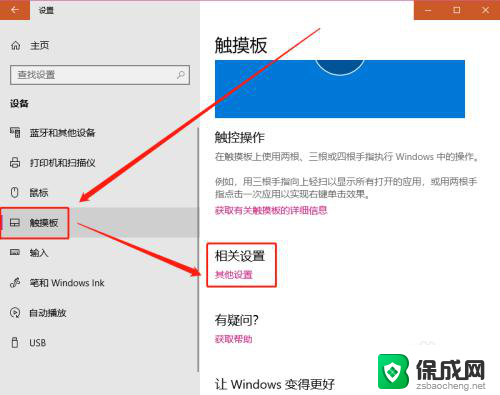 笔记本怎么切换手写输入法 Win10如何关闭电脑触摸板手写输入法
笔记本怎么切换手写输入法 Win10如何关闭电脑触摸板手写输入法2024-03-02
-
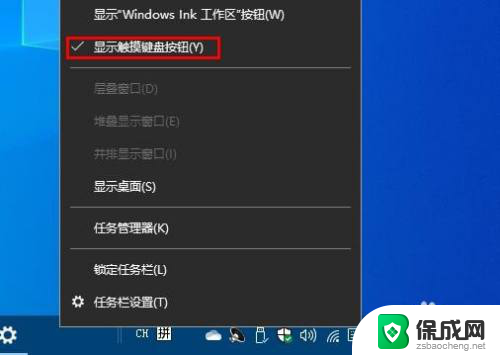 电脑的手写面板在哪里 Windows10手写输入面板如何使用
电脑的手写面板在哪里 Windows10手写输入面板如何使用2024-07-19
-
 win10触摸板手写 Win10怎样关闭电脑触摸板手写输入法
win10触摸板手写 Win10怎样关闭电脑触摸板手写输入法2023-11-19
- 键盘输入法手写如何设置 Win10如何开启系统默认的手写输入法
- 电脑的输入法突然不见了,只能输入英文 Win10只能输入英文
- 怎么设置电脑记忆输入的字 win10自带输入法如何开启记忆功能
- 电脑输入法全角半角怎么设置 WIN10自带输入法半角快捷键
- 如何增强网速win10 笔记本电脑加快网速方法
- win10如何彻底删除搜狗主页 搜狗浏览器卸载步骤
- 戴尔笔记本开机密码忘了怎么办win10 Windows10开机密码忘了怎么办忘了怎么办
- win10重新分区教程 Windows10怎么分区硬盘
- win10文件夹视频文件显示预览内容 Win10系统文件预览设置方法
- win10如何调声音 笔记本声音调节步骤
win10系统教程推荐
- 1 win10在哪儿看电脑具体型号 查询笔记本电脑型号的步骤
- 2 电脑win10系统怎么调整屏幕亮度 电脑屏幕亮度调节软件
- 3 win10屏幕显示不全怎么办 电脑屏幕显示不全怎么设置
- 4 win10耳机插上电脑怎么没反应 电脑插耳机无声音怎么办
- 5 window屏保怎么关了 windows10屏保如何取消
- 6 win10密码忘记了怎么办的最简单的方法 Windows10开机密码忘记怎么办
- 7 window10桌面图标被隐藏了怎么恢复 电脑桌面图标不见了怎么解决
- 8 win10系统怎么设置屏幕一直亮着 如何让笔记本屏幕一直亮着
- 9 window10开机没声音 电脑突然无声音怎么解决
- 10 win10电脑密码忘了怎么解开 笔记本电脑忘记密码如何重置